A volte è necessario attivare manualmente un aggiornamento delle informazioni in campi, quali quelli usati in un sommario, in intestazioni e piè di pagina, riferimenti incrociati, segnalibri e formule nelle tabelle. È possibile aggiornare i campi uno alla volta oppure aggiornare tutti i campi del documento contemporaneamente.
In questo articolo
Aggiornare un campo
-
In un documento aperto fare clic con il pulsante destro del mouse su un campo, ad esempio un sommario, un numero di pagina o un riferimento incrociato, quindi fare clic su Aggiorna campo.
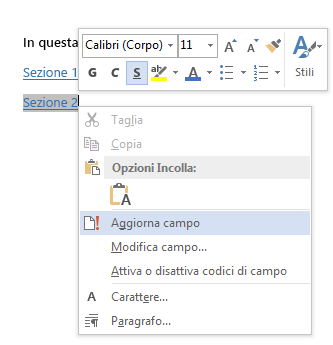
Note:
-
Se si sta aggiornando un sommario, nella finestra di dialogo Aggiorna sommario scegliere se aggiornare solo i numeri di pagina o l'intera tabella. L'aggiornamento dei numeri di pagina aggiorna semplicemente i numeri di pagina per le sezioni esistenti. Non aggiunge nuove sezioni al sommario. Per aggiornare il sommario con le nuove sezioni del documento, selezionare Aggiorna intera tabella.

-
Se non si riesce a distinguere quali parti del testo sono campi, è possibile impostare tutti i campi in modo che vengano visualizzati con uno sfondo grigio. A tale scopo, fare clic su FILE > Opzioni > Avanzate e in Visualizzazione del contenuto del documento selezionare Sempre dal menu a discesa Ombreggiatura campo.
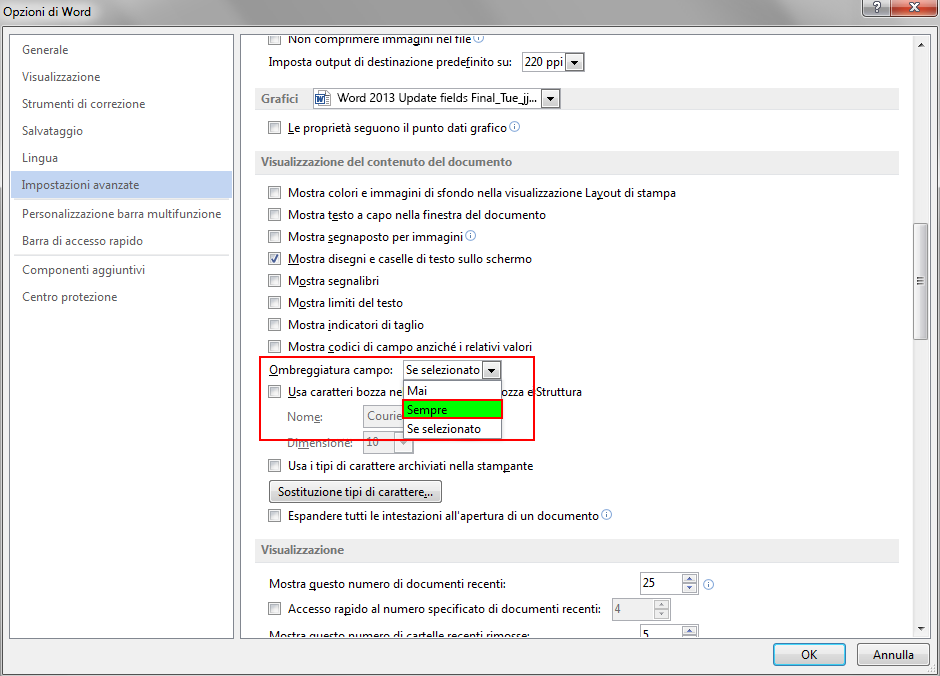
-
Aggiornare tutti i campi in un documento
-
Premere CTRL+A.
-
Premere F9.
-
Se il documento contiene tabelle con campi o formule, può essere necessario selezionare ogni tabella separatamente e premere F9.
Suggerimento: Per assicurarsi di non dimenticare di aggiornare il sommario prima di stampare il documento, impostare Word per aggiornare automaticamente i campi prima della stampa. Fare clic su FILE > Opzioni > Visualizzazione, quindi in Opzioni di stampa selezionare la casella di controllo Aggiorna campi prima della stampa.
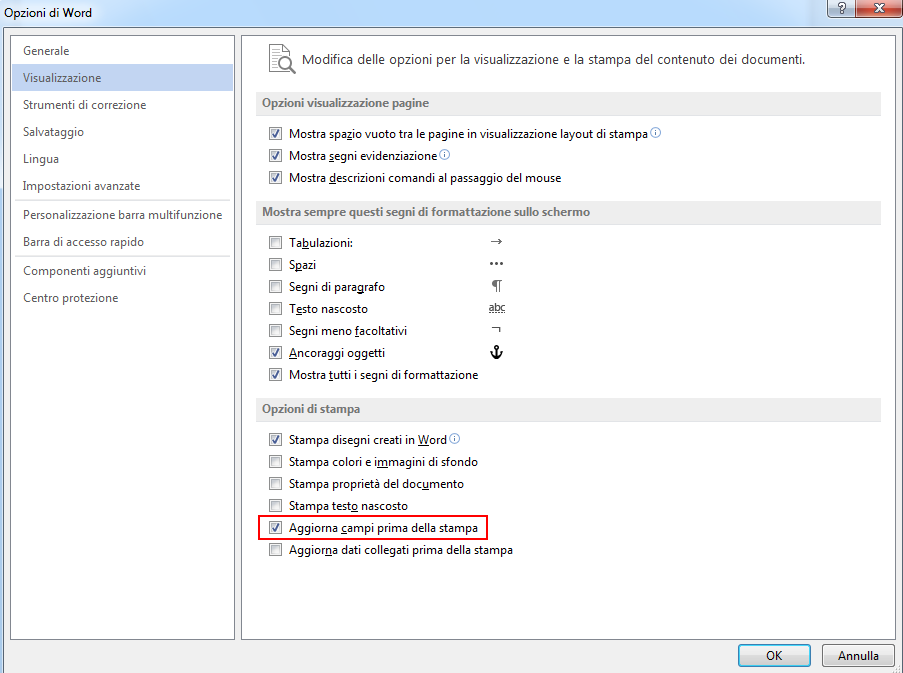
Nota: A volte un campo non viene aggiornato perché l'elemento a cui fa riferimento il campo non esiste più. Anche il collegamento o il segnalibro potrebbe essere interrotto. Per altre informazioni, vedere Risolvere i problemi relativi ai segnalibri.
Vedere anche
Creare o aggiornare un riferimento incrociato










